Funktioniert der Microsoft Edge-Browser nach dem Windows 10 2020-Update nicht richtig?Der Edge-Browser lädt die Webseite nicht oder reagiert nicht mehr.
Nicht nur ein Benutzer berichtete, dass Microsoft Edge abgestürzt ist und die Webseite nicht geladen hat. Selbst wenn es geladen wird, zeigt es innerhalb weniger Sekunden "Keine Antwort" an und klickt zum WiederherstellenWebsiteUnd immer geladen und geladen und nie geladen.
Für einige andere Benutzer,Nachdem Sie auf das Verknüpfungssymbol des Browsers geklickt haben,Edge-Browser wird sofort geschlossen, Kann nicht einmal öffnen.
Es gibt viele Gründe, die dazu führen könnenMicrosoft Edge kann nicht Ausführung unter Windows 10, z. B. falsches Windows-Update, beschädigte Systemdateien usw.Aus irgendeinem Grund finden Sie hier einige Lösungen für häufige Probleme mit Microsoft Edge.Wenn Sie Microsoft Edge nicht öffnen können oder wenn Sie es öffnen und dann schließen, versuchen Sie Folgendes::
Microsoft Edge funktioniert nicht
Starten Sie zuerst den PC neu und öffnen Sie dann Microsoft Edge erneut.
Überprüfen und installieren Sie das neueste Windows-Update, um Probleme zu beheben, indem Sie veraltete Dateien ersetzen, Treiber aktualisieren und Schwachstellen beheben.
So installieren Sie die neuesten Windows-Updates:
- 選擇Starten Knopf und dann選擇 installieren,
- 點擊Updates und Sicherheit, währendIst nichtWindows Update,
- Wählen Sie nun "Nach Updates suchen", damit Windows-Update-Dateien von Microsoft-Servern heruntergeladen und installiert werden können.
- Wenn Windows Update anzeigt, dass Ihr PC auf dem neuesten Stand ist, verfügen Sie über alle aktuellen Updates.
03. Starten Sie auch den PC sauber und öffnen Sie dann den Edge-Browser.Wenn er reibungslos läuft, werden alle Startdienste Probleme verursachen.
Führen Sie einen sauberen Neustart durch
- Drücken Sie Windows + R, geben Sie einMSConfig,dannKlicke aufbestimmen.
- Ziehen nach " Service" Registerkarte, wählen Sie "Verstecke alle Microsoft-Dienste"Rahmen .
- Klicke aufAlle deaktivieren
- Gehe zu " Anfang" Tab und klicken Sie auf " Task-Manager öffnen".
- Wählen Sie jedes Element in der Liste aus und klicken Sie auf " Deaktiviert".
- Schließen Sie Ihren Task-Manager und starten Sie Ihren Computer neu.
Alle Browser-Daten löschen
Der Edge-Browser speichert automatisch temporäre Internetdateien, damit Seiten schneller geladen werden können.Das Löschen dieses Caches behebt manchmal Probleme mit der Seitenanzeige.
- Wenn Sie Microsoft Edge öffnen können, klicken Sie oben rechts auf den Hub (...) und wählen Sie dann Einstellungen,
- Klicken Sie auf Datenschutz und Sicherheit und wählen Sie dann aus, was Sie löschen möchten
- Markieren Sie alle Kästchen und klicken Sie dann auf die Schaltfläche "Löschen".
Kantenverlängerung deaktivieren
- Öffnen Sie den Edge-Browser,
- Klicken Sie auf das Symbol mit den drei Punkten und wählen Sie Erweiterung.
- Wählen Sie die installierten Erweiterungen aus und schließen Sie sie nacheinander.
- Schließen Sie dann den Edge-Browser und öffnen Sie ihn erneut
- Wenn dies der Fall ist, überprüfen Sie bitte, ob der Edge-Browser reibungslos funktioniert. Möglicherweise verursacht die Erweiterung das Problem.
Edge-Browser zurücksetzen
- Drücken Sie Windows + X, wählen Sie dann Einstellungen,
- Suchen Sie als Nächstes im Abschnitt "Apps und Funktionen" nach Microsoft Edge.
- Klicken Sie nun auf den Link "Erweiterte Optionen", um das folgende Fenster zu öffnen.
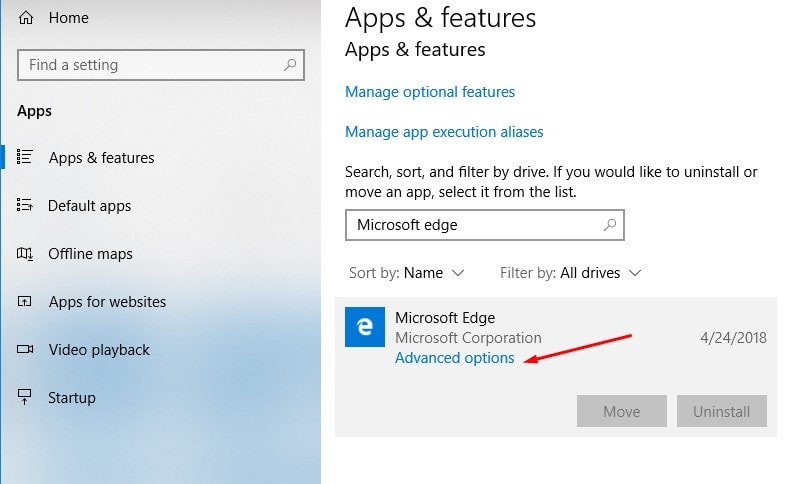
- Zuerst,Wenn Edge nicht funktioniert,bitte auswählen" Reparatur" Optionen.
- Wenn dies keinen Unterschied macht, können Sie " Zurücksetzen"
Hinweis: Das Reparieren Ihres Browsers hat keine Auswirkungen, aber das Zurücksetzen löscht Ihren Verlauf, Cookies und alle Einstellungen, die Sie möglicherweise geändert haben.
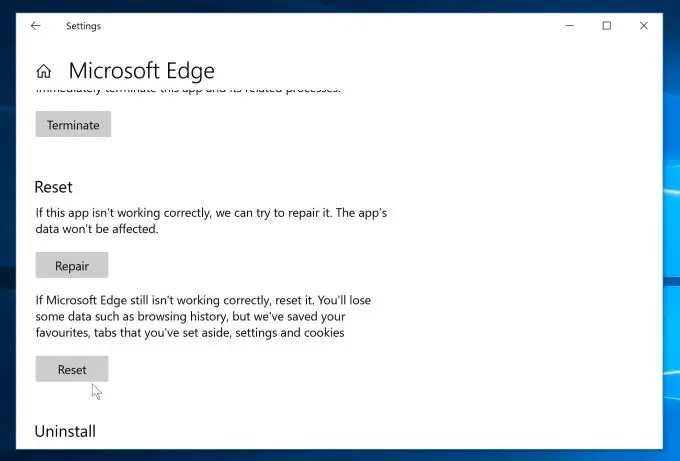
Edge-Browser neu installieren
Reagiert Microsoft Edge jedoch (ohne die Seite zu laden) nicht mehr?Führen Sie die folgenden Schritte aus, um den Microsoft Edge-Browser vollständig neu zu installieren.
- Drücken Sie die Windows-Taste + R, geben Sie ein%Localappdata%PaketeUnd drücken Sie die Eingabetaste.
- Navigieren Sie zum Ordner " Microsoft.MicrosoftEdge_8wekyb3d8bbwe ".
- Klicken Sie mit der rechten Maustaste darauf und wählen Sie "Attribute"Und deaktivieren Sie " Schreibgeschützt" Optionen.
- Klicken Sie nun erneut mit der rechten Maustaste und löschen Sie den Ordner" Microsoft.MicrosoftEdge_8wekyb3d8bbwe "
- Starten Sie das Fenster neu.
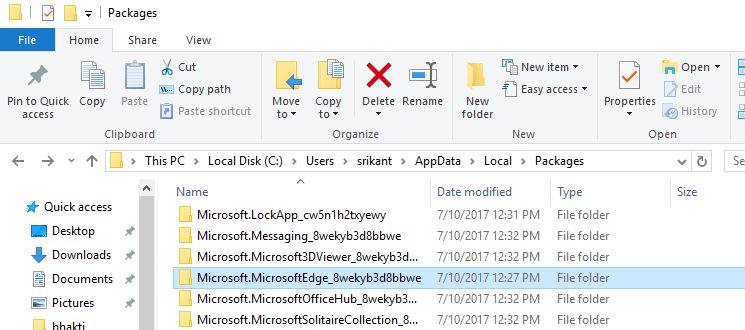
- Verwenden Sie nun Windows + X-Tasten, um PowerShell zu öffnen (Administrator)
- Geben Sie den folgenden Befehl ein und drücken Sie die Eingabetaste, um denselben Befehl auszuführen
Get-AppXPackage -AllUsers-Name Microsoft.MicrosoftEdge | Foreach {add-AppxPackage-DisableDevelopmentMode-register "$($_.InstallLocation)AppXManifest.xml"-detail}.
Starte den Computer neu.Jetzt können Sie den Microsoft Edge-Browser starten.Es funktioniert gut.
Führen Sie DISM- und SFC-Dienstprogramme aus
Versuchen Sie, den DISM-Befehl über den System File Checker (SFC) zu scannen und auszuführen, um nach Dateibeschädigungen zu suchen.Der SFC-Scan sucht nach beschädigten Systemdateien auf dem Computer und repariert sie.
- Suchen Sie nach der Eingabeaufforderung, klicken Sie mit der rechten Maustaste und wählen Sie Als Administrator ausführen,
- Geben Sie an der Eingabeaufforderung den folgenden Befehl ein und drücken Sie dann die Eingabetaste:
- DISM /Online/Bild bereinigen / Gesundheit wiederherstellen.
- SFC/scannow
3. Starten Sie danach Windows neu und prüfen Sie, ob der Edge-Browser ordnungsgemäß funktioniert.
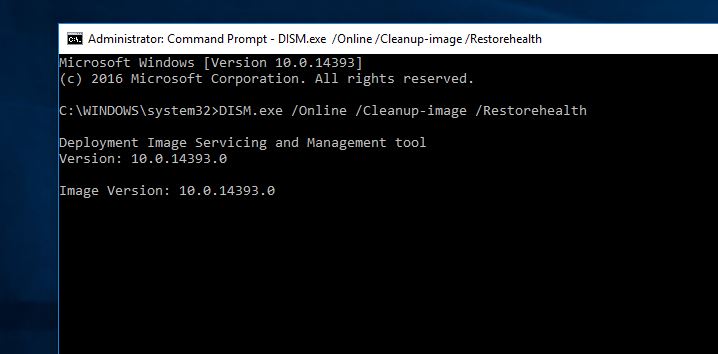
Verwenden Sie ein anderes Benutzerkonto, um zu überprüfen
Darüber hinaus können Sie das gleiche Problem mit einem neuen Benutzerkonto überprüfen.Bitte versuchen Sie die folgenden Schritte, um ein neues Benutzerkonto zu erstellen und zu prüfen, ob das Problem dadurch behoben wird.
Bitte befolgen Sie die folgenden Schritte, um ein neues Benutzerkonto zu erstellen:
- Gehe zu den Einstellungen.
- Wählen Sie das Konto aus, und wählen Sie dann links "Familien- und andere Benutzerkonten" aus.
- Klicken Sie hier, um andere zu diesem PC hinzuzufügen
- Es öffnet sich ein neues Popup-Fenster mit der Option, einen Benutzer mit einem Microsoft-Konto hinzuzufügen, die E-Mail-Adresse der Person einzugeben und den Anweisungen auf dem Bildschirm zu folgen.
- Darüber hinaus können Sie auf „Ich habe die Anmeldeinformationen dieser Person nicht“ klicken, um ein Microsoft-Konto zu erstellen, einen Benutzernamen auswählen und den Anweisungen auf dem Bildschirm folgen, um ein Microsoft-Konto zu erstellen.
- Oder Sie können auf Benutzer ohne Microsoft-Konto hinzufügen klicken, um ein lokales Benutzerkonto auf dem PC zu erstellen.
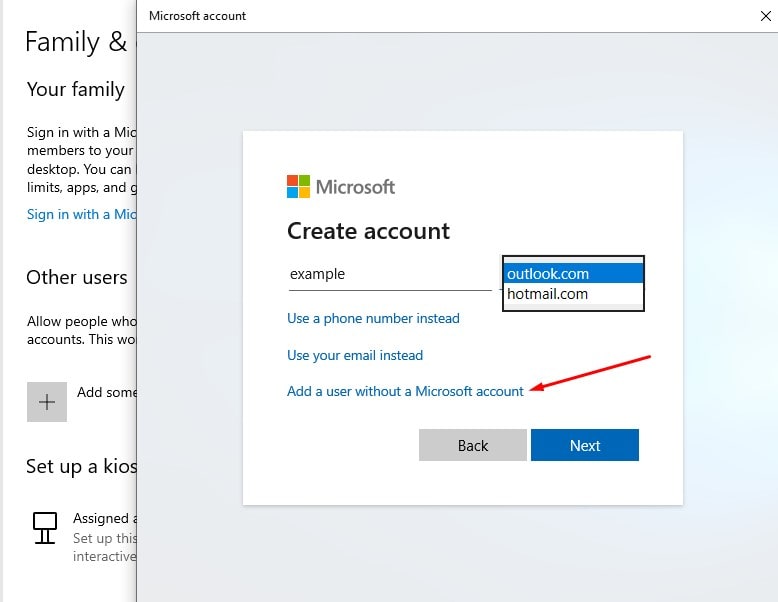
- Geben Sie den Benutzernamen ein und klicken Sie auf Weiter.
- Klicken Sie auf Fertig stellen.
- Melden Sie sich vom aktuellen Konto ab und melden Sie sich dann beim neuen Konto an.
- Prüfen Sie, ob das Problem weiterhin besteht.
Helfen diese Lösungen bei der Lösung des Microsoft Edge-Browserproblems, das jetzt ordnungsgemäß funktioniert?Lassen Sie uns die folgenden Kommentare verstehen.

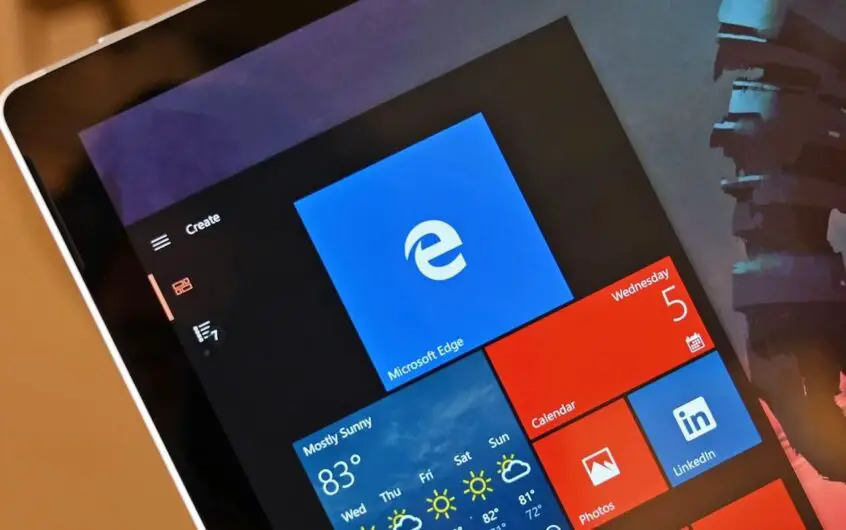



![[Behoben] Microsoft Store kann keine Apps und Spiele herunterladen [Behoben] Microsoft Store kann keine Apps und Spiele herunterladen](https://oktechmasters.org/wp-content/uploads/2022/03/30606-Fix-Cant-Download-from-Microsoft-Store-150x150.jpg)
![[Behoben] Microsoft Store kann keine Apps und Spiele herunterladen](https://oktechmasters.org/wp-content/uploads/2022/03/30606-Fix-Cant-Download-from-Microsoft-Store.jpg)
![[Behoben] Der Microsoft Store kann keine Apps herunterladen und installieren](https://oktechmasters.org/wp-content/uploads/2022/03/30555-Fix-Microsoft-Store-Not-Installing-Apps.jpg)
